
Inhaltsverzeichnis:
- Autor John Day [email protected].
- Public 2024-01-30 07:17.
- Zuletzt bearbeitet 2025-01-23 12:52.


Mitte der 80er Jahre begannen die Synthesizer-Hersteller mit einem "weniger ist besser"-Prozess, der zu Barebone-Synths führte. Dies ermöglichte eine Kostenreduzierung auf Herstellerseite, machte den Patch-Prozess jedoch für den Endbenutzer mühsam bis unmöglich.
Hersteller selbst und Drittfirmen haben optionale Boxen voller Knöpfe und/oder Schieberegler realisiert, damit Sie tatsächlich mit Ihren Synthesizer-Klängen "spielen" können, aber diese sind heutzutage albern überteuert und wie immer sind wir gezwungen, selbst günstige Lösungen zu finden;)
Dieses Projekt entstand aus meinem Bedürfnis heraus, Patches auf einigen meiner neuesten Synthesizer zu programmieren: einem Roland Alpha Juno 2 und JX8P. Es begann als einfacher SysEx-Controller, dann wuchs es auf mich auf und wurde etwas komplexer, mit anderen Synthesizern, die unterwegs unterstützt wurden (Korg DW8000, Oberheim Matrix 6/6R, SCI MAX) und einem eingebauten Sequenzer.
In diesem anweisbaren zeige ich Ihnen, wie Sie Ihren eigenen Controller realisieren: ein billiges Werkzeug, das diese hochpreisigen Parametersteuerboxen emuliert … und mehr (weiterlesen für Details …).
Schritt 1: Was genau dieses Ding ist (und was nicht…)
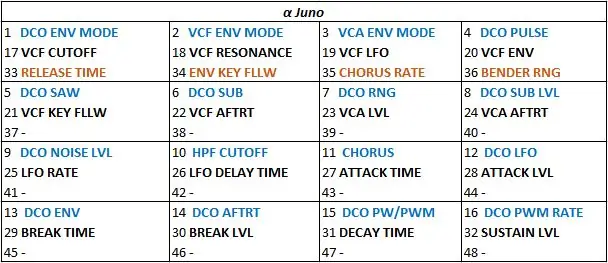
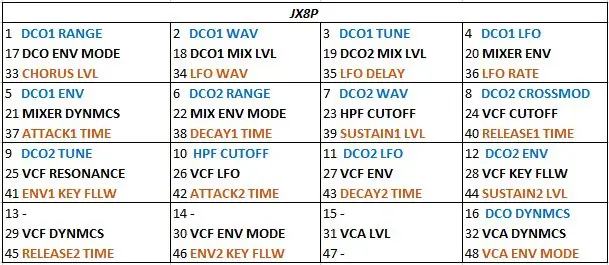
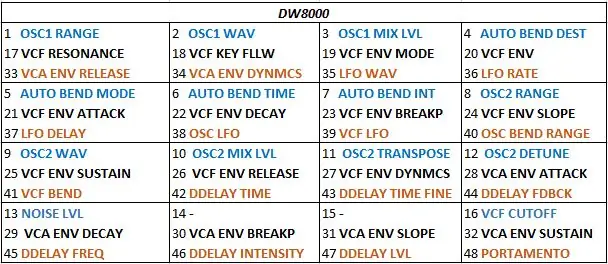
Der MIDI-SysEx- und Control-Change-Controller ist hier im Wesentlichen ein MIDI-Controller mit 16 Knöpfen (Potentiometern) und 4 Tasten. Die Standardskizze behandelt drei "Seiten" für insgesamt 48 Synth-Ton-Parameter.
Ich habe den Controller kompatibel gemacht mit MIDI-Befehlen für Control Change (eine einfache und "globale" Art von MIDI-Nachricht, die von Synthesizer-Herstellern insbesondere in den 90er Jahren weit verbreitet ist) und SysEx-Befehlen (eine andere Art von MIDI-Nachricht, viel weniger allgemein und stark synthetisch-spezifisch) in den 80er Jahren verwendet).
Insbesondere ist der Controller standardmäßig kompatibel mit:
- Roland Alpha Juno (1/2)
- Roland JX8P
- Korg DW8000
- Oberheim Matrix 6/6R (> 2.14 Firmware)
- Sequentielle Schaltungen MAX/SixTrak.
Sie können den Controller schließlich aktivieren, um auf jeden Synthesizer zu reagieren, der MIDI Control Change (CC)-Befehle empfangen kann, aber er ist standardmäßig deaktiviert.
Da das Projekt Open Source ist, ist es sehr einfach, jeden anderen Synthesizer Ihrer Wahl zu unterstützen (siehe Code-Schritt für Details).
Das Klangparameter-Layout mit all diesen Zahlen könnte zunächst verwirrend sein, aber es ist nicht "zufällig", wie es aussehen könnte: Es folgt der Reihenfolge der MIDI-Implementierungstabelle des Herstellers. Dies war eine Designentscheidung, um den Code einfach und "universal" zu halten.
Auf dieser Seite können Sie Bildblätter mit dem 4x4 "Layout" herunterladen, das ich für Alpha-Junos, JX8P, DW8000, Matrix 6 und MAX/SixTrak erstellt habe: blaue Parameter sind diejenigen, die Sie auf Seite 1 anpassen können, schwarze die auf Seite 2 und orange die auf Seite 3.
Selbst wenn der Controller keinen Bildschirm hat, macht das Spielen mit Synthesizern, die Ihnen in Echtzeit anzeigen, welcher Parameter gestimmt wird, das Erstellen eines Patches zum Vergnügen. JX8P und Matrix 6 beispielsweise sind dazu in der Lage; der Alpha Juno zeigt Ihnen stattdessen nicht, dass der Parameter geändert wird und macht die Dinge ein bisschen schwieriger (aber das Erstellen großartiger Patches ist definitiv machbar und einfacher als mit der eingebauten knopflosen Schnittstelle); DW8000 hat nur numerische Anzeigen, aber Sie können Ihre Tweakins in Echtzeit sehen, sodass es dazwischen platziert wird.
Was ist mit den Knöpfen dort?
Nun, die erste (oben links in meinem Layout) ist zum Seitensurfen: bei jedem Tastendruck zur nächsten Parameterseite springen. LEDs zeigen an, auf welcher Seite Sie sich befinden.
Das zweite, wenn Sie gedrückt werden, senden Sie den Patch, an dem Sie gerade gearbeitet haben, zurück zum Synthesizer (stellen Sie sich vor: Sie haben den Patch Ihres Lebens erstellt, dann eine Programmtaste auf der Synth-Oberfläche berührt und der tastenspezifische Patch wurde geladen… all Ihre Arbeit ist weg !). Mit dieser Schaltfläche können Sie alle Werte senden, die der Programmierer während des letzten Patchvorgangs gespeichert hat. Dieser Patch-Recall-Prozess funktioniert nicht, wenn Sie den Randomizer erneut drücken (der Randomisierungsprozess überschreibt alle Parameter im Speicher) und wirkt sich nur auf Parameter aus, die Sie mindestens einmal bearbeitet haben. Der neueste Patch wird nach dem Herunterfahren nicht im Speicher gehalten.
Die dritte ist für eine sekundäre Funktion: der Randomizer/Patcher! Drehen Sie die Regler, auf die der Parameter wirken soll, ganz gegen den Uhrzeigersinn auf den Minimalwert (zB Oszillator-LFO, Oszillator-Hüllkurve usw.) oder drehen Sie ihn ganz im Uhrzeigersinn, um den Wert zu maximieren (zB Oszillator-Mix-Lautstärke, VCA-Lautstärke usw.) und drücken Sie die Schaltfläche, um den Randomisierungsprozess für alle anderen Parameter zu starten.
Der vierte Knopf ist dazu da, ein Easter Egg zu aktivieren (sozusagen…), das ich in den Code eingefügt habe, nachdem ich festgestellt hatte, dass das Layout perfekt für… einen 16-Schritte-MIDI-Sequenzer war! Genau: Drücken Sie die vierte Taste (MODE-Taste), der Controller wechselt in den "Sequenzer-Modus" und Sie können Noten auf ähnliche Weise auslösen wie die alten analogen Sequenzer. Schön äh!
Drücken Sie die MODE-Taste erneut, um in den Controller-/Patcher-Modus zurückzukehren.
Was ist mit diesen LEDs?
Es gibt 4 LEDs entsprechend jeder Taste (rechts von jeder Taste in meinem Layout); Diese LEDs haben mehrere Pourposes:
1) Sie sagen Ihnen, auf welcher Parameterseite Sie sich befinden (obere LED leuchtet, wenn Sie sich auf Seite 1 befinden, LED darunter leuchtet, wenn Seite 2 aktiv ist, LED 3 leuchtet … Sie haben es selbst herausgefunden). Wir sind auf 3 Seiten ATM beschränkt, aber der Code kann leicht auf mehr Seiten abgestimmt werden;
2) die zweite LED zeigt Parameterseite 2 an UND leuchtet, wenn der Mikrocontroller den vorherigen Patch sendet (Patch-Recall);
3) Die dritte LED zeigt Parameterseite 3 an UND leuchtet während des Zufallsvorgangs.
Die vierte LED hat keine Funktion im MIDI-Controller-Modus und wird für den globalen MODE-Wechsel verwendet.
Alle diese Funktionen werden als MIDI-Nachrichten übertragen. Um effektiv zu sein, muss Ihr Synthesizer also in der Lage sein, diese Art von Nachrichten zu empfangen und zu interpretieren
Schritt 2: Der "versteckte" 16-Schritte-Sequenzer

Wie gesagt, beim Testen des Controllers wurde mir klar, dass es großartig wäre, eine Sequenz von Noten ablaufen zu lassen, damit ich die Synth-Parameter optimieren und eine bessere Vorstellung von der endgültigen Wirkung auf den Klang habe. Ich habe einen Software-Sequenzer (ich mag seq24 so sehr!), aber diese Hardware ist ein fast PERFEKTER 16-Schritte-Sequenzer! Dann war es nur noch eine Frage des Codes, um es zu implementieren.
Sie können zwischen Controller-Modus und Sequenzer-Modus umschalten, indem Sie Taste 4 (MODE-Taste) drücken.
Im Sequencer-Modus funktionieren Tasten anders und LEDs geben Ihnen neue Informationen:
- die erste Taste (SHIFT-Taste), wenn sie gedrückt wird, ermöglicht die Änderung von Tempo, Notenlänge, Kanälen und Oktave; der Tempowert ergibt sich aus der Stellung des ersten Potentiometers, die Notenlänge aus der zweiten Potentiometerstellung, MIDI-Kanäle aus der dritten und vierten Potentiometerstellung und Oktave (-1 bis +2) aus der fünften Potentiometerstellung. Sie können das Tempo von 40 BPM (Drehen Sie das Potentiometer Nr. 1 ganz gegen den Uhrzeigersinn, während Sie die Taste Nr. 1 gedrückt halten) bis fast 240 BPM (drehen Sie das Potentiometer Nr. 1 ganz im Uhrzeigersinn, während Sie die Nr. 1 gedrückt halten). Sie können die Notenlänge auf halbe Note, Viertelnote, Achtelnote und Sechzehntelnote einstellen, indem Sie Pot 2 drehen, während Sie die SHIFT-Taste gedrückt halten. Sie können MIDI-Kanäle (Primärkanal und Sekundärkanal) von 1 bis 16 einstellen. Der Grundtonbereich (von C2 bis F#4) kann um eine Oktave abgesenkt oder um eine oder zwei Oktaven erhöht werden.
Standardmäßig ist das Tempo auf 120 BPM und die Notenlänge auf Viertelnoten eingestellt.
- die zweite Taste startet und stoppt die Notensequenz. Wie gesagt, wenn Sie den Modus durch Drücken der Taste #4 (MODE) während der Ausführung der Sequenz ändern, gelangen Sie in den Controller-Modus, aber die Sequenz läuft weiter.
- der dritte Knopf ist eine PANIK! Durch Drücken werden alle Noten ausgeschaltet.
- die vierte wird verwendet, um zwischen globalen Modi (Pather oder Sequencer) umzuschalten, wenn Taste #1 nicht gedrückt wird, oder zwischen Sequence-Modi (siehe unten), wenn #1 gedrückt wird.
Wenn Sie im Sequenzer-Modus die Modusauswahltaste drücken, während Sie die Taste Nr. 1 (SHIFT) gedrückt halten, können Sie zwischen 3 verschiedenen Sequenzmodi umschalten:
1 - 16 Schritte Monosequenz
2 - 16 Steps Poly Sequence: Noten eine Oktave tiefer als die durch Potis definierten werden ebenfalls getriggert (dadurch werden 2 Stimmen pro Beat verbraucht)
3 - 8 Steps Poly Sequence, Dual Channel: zwei parallele 8 Steps Sequenzen werden an zwei verschiedene Kanäle gesendet (standardmäßig CH1 und CH2); Durch Einstellen des gleichen Kanalwerts sowohl für den Primär- als auch für den Sekundärkanal können Sie zwei parallele 8-Schritte-Sequenzen haben, die von demselben (polyphonen) Synthesizer gespielt werden.
Über LEDs: Sobald Sie in den Sequenzer-Modus wechseln, leuchten alle vier Lichter auf. Wenn Sie die Sequenz starten, folgen LEDs der Sequenz (oder den Sequenzen). Ich habe alle vier Potentiometer eine LED platziert und ist für mich gut genug. Es wäre einfach, die Skizze zu ändern, um 16 LEDs zu verarbeiten, eine für jeden Schritt.
Der Step-Sequenzer fehlt Features, die jemand für notwendig halten könnte: MIDI Sync IN, Steps Hold (man kann nur einen Step ausschalten), CV-Out.
Ich habe Clock OUT implementiert, ist aber irgendwie fehlerhaft. Ich habe dafür zwei Ansätze ausprobiert (einen mit und einen ohne Timer-Interrupts), aber beide waren unvollkommen (oder ein totaler Fehler). MIDI-Clock muss streng-perfekt sein, um langfristig zu funktionieren. Ein Taktsignal wird trotzdem gesendet und Sie können es direkt auf der Skizze deaktivieren (siehe später für Details).
Beachten Sie, dass dieser Step-Sequenzer MIDI oder digital ist, wenn Sie es vorziehen. Um zu arbeiten, muss also ein Synthesizer angeschlossen sein, der diese Art von Nachrichten empfangen und interpretieren kann
Schritt 3: Benötigte Hardware und Gebäude


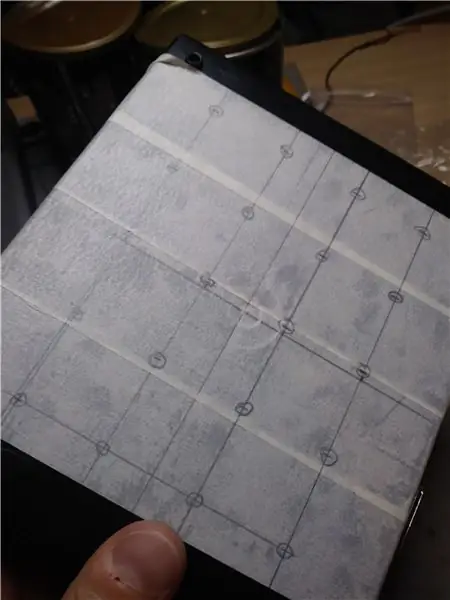

Nach all diesen Worten, lasst es euch gut gehen!
Wir gehen den üblichen Arduino-Weg. Ich habe einen Arduino MEGA wegen der hohen Anzahl an analogen Eingängen verwendet (wir wollen eine Kiste voller knorriger Knöpfe, oder?!:)).
Insbesondere kann Arduino MEGA 16 analoge Eingänge verarbeiten (mit einigen Hardware-Optimierungen, d. Jedes Potentiometer steuert dann drei Parameter, einen für jede "Seite"; Seiten werden durch eine Umschalttaste ausgewählt.
Hardwareliste:
- 1x Arduino MEGA
- 16x lineare, Singleturn 10 K Ohm Potentiometer
- 16x Potentiometer
- 4x Taster mit Tasten
- 4x LED
- 6x 220 Ohm Widerstand
- 1x MIDI-Anschluss
- 1x ABS-Projektbox
Etwas Kabel, Lötdraht und sechs - acht Stunden Freizeit.
Ich habe ein Perfboard und einige Stiftleisten verwendet, um eine Art Abschirmung zu realisieren, auf die ich die Widerstände lötete und die Kabel leitete. Dies hat den Vorteil, dass Sie Ihr Arduino herausnehmen und für andere Projekte verwenden können (wir alle haben irgendwann keine Arduino-Boards mehr!). Es ist sowieso nicht zwingend und ein weiterer guter Ansatz könnte darin bestehen, die arduino MEGA-Stiftleisten zu entlöten und die Kabel direkt anzulöten.
Ich habe 200-Ohm-Widerstände anstelle von 220-Ohm-Widerständen verwendet und sie funktionieren sowieso perfekt; Ich würde wetten, dass sogar 150-Ohm-Widerstände großartig funktionieren würden (sowohl für die MIDI-Kommunikation als auch für LEDs).
Um die Schachtel zu formen, habe ich zuerst etwas Klebepapier auf die Schachteloberfläche aufgetragen, gemessen, wo die Löcher gebohrt werden sollen (ich hatte 3 cm von Loch zu Loch, damit alle Töpfe passen), die Führungslöcher gemacht und dann nach rechts vergrößert Größe, um Töpfe oder Knöpfe mit einem Minibohrer passieren zu lassen. Ich habe ungefähr 2 Stunden damit verbracht, die Box fertig zu stellen. Ich erkannte auch kleine Löcher und klebte LEDs ein.
Ich habe auch ein Loch für den MIDI OUT-Anschluss und ein weiteres für den Arduino-Stromanschluss gebohrt (ich habe direkt den eingebauten USB-Stromanschluss verwendet und den Arduino MEGA fest verriegelt).
WARNUNG: Tragen Sie beim Bohren IMMER einen Augen- und Handschutz, egal an welchem Material Sie arbeiten (Kunststoff, Holz, Metalle, Verbundwerkstoffe… es spielt keine Rolle: Sie sind sowohl in Bezug auf Elektrowerkzeuge als auch in Bezug auf erodierte/gebrannte Materialspäne gefährdet vom beweglichen Werkzeug).
Dann platzierte ich alle Töpfe und Knöpfe und lötete die Komponenten gemäß dem beigefügten Bild. Eine effektive Möglichkeit, das Gewicht des endgültigen Objekts (und die Länge der Kabel) zu reduzieren, besteht darin, alle Potis sowohl auf der 5V-Leitung als auch auf der GND-Leitung in Reihe zu verketten.
Und bevor jemand fragt: Ich weiß, die Box, die ich benutzt habe, ist hässlich! Aber es war kostenlos und nichts geht über kostenlos:)
Schritt 4: Verkabelung
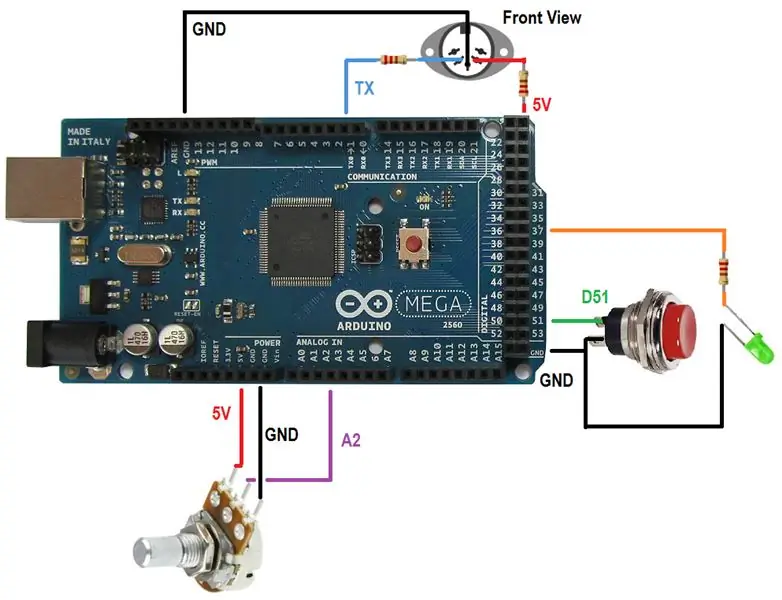
Die Verdrahtung ist einfach, da ein Potentiometer (x16), ein Druckknopf (x4) und eine LED (x4) an eine Arduino-Mikrocontrollerplatine angeschlossen werden. Alle Arduino-Grundlagen werden hier behandelt:)
Anbei die Verkabelung. Beachte das:
- Alle analogen Pins werden verwendet (von A0 bis A15), einer für jedes Potentiometer;
- 4 digitale Pins (Eingänge) werden verwendet (von D51, D49, D47, D45), einer für jede Taste;
- weitere 4 digitale Pins (Ausgänge) werden für LEDs verwendet (D43, D41, D39, D37);
- Der MIDI-Out-Anschluss ist sehr einfach und erfordert zwei 220-Ohm-Widerstände (aber bis zu 150 Ohm funktionieren)
- Tasten fragen nicht nach Pulldown-Widerständen, da die Skizze die internen Pullup-Widerstände des Arduino aktiviert.
- Jede LED verlangt einen Strombegrenzungswiderstand (200-220 Ohm sind ok für grüne LEDs).
Ich habe die aufgelisteten digitalen Pins für Comodity verwendet, aber es sind keine "speziellen" Pins (wir verwenden hier nicht die PWM-Fähigkeit einiger Pins oder eine andere Pin-spezifische Funktion): Sie können Ihre bevorzugten digitalen Pins einstellen, aber denken Sie daran, sie zu ändern der Code entsprechend oder Ihre Tasten/LEDs funktionieren nicht!
Bitte beachten Sie, dass der MIDI OUT-Anschluss im Bild die FRONT-Ansicht ist (nicht die Rückansicht).
Schritt 5: Software - Einige Links zur Theorie
Ich werde nicht die vollständige Theorie hinter System Exclusive- oder Control Change-Meldungen erklären, da es viele gute Artikel gibt und es albern ist, das bereits Geschriebene neu zu schreiben.
Nur ein kurzer Link zur Roland SysEx-Implementierung:
- https://erha.se/~ronny/juno2/Roland%20Juno%20MIDI%2… (ENGLISCH)
- https://www.2writers.com/eddie/tutsysex.htm (ENGLISH)
- https://www.chromakinetics.com/handsonic/rolSysEx.h… (ENGLISH)
- https://www.audiocentralmagazine.com/system-exclusi… (ITALIANO)
und ein paar Links für MIDI im Allgemeinen:
-
-
Schritt 6: Software - die Skizze
Hier ist die Skizze, die Sie auf Ihr Arduino Mega hochladen sollten.
Ich habe versucht, den Programmierer so "universal" wie möglich zu halten, dh ich habe versucht, Synth-spezifische Code-Stücke zu reduzieren. Ich habe versucht, den Code so einfach wie möglich zu halten. Das Hinzufügen des Step-Sequenzers machte die Dinge komplexer und der Code unordentlich, aber es hat sich für mich auf jeden Fall gelohnt. Den Code "universal" zu halten, ist der Grund, warum das Controller-Layout so "zufällig" ist: Es folgt der Parameterreihenfolge der MIDI-Implementierung, die der Synthesizer-Hersteller im Handbuch definiert hat. Das mag anfangs verwirrend sein, aber Sie werden sich sehr schnell daran gewöhnen.
Der Standardcode/Skizze/Firmware unterstützt "nur" 48 Parameter (drei Seiten mit jeweils 16 Reglern), sodass es nicht möglich sein könnte, alle von Ihrem Synthesizer unterstützten MIDI-Meldungen zu steuern (denken Sie an einen Access Virus oder Novation Supernova: sie akzeptieren mehr oder weniger 110 MIDI-kompatible Parameter). Sie können die Skizze bei Bedarf einfach ändern, um weitere Nachrichten zu unterstützen.
Derzeit werden SysEx-Nachrichten unterstützt, die mit Roland Alpha-Juno, JX8P, Korg DW8000 und Oberheim Matrix 6 kompatibel sind. Ich habe den Code für Juno 106-kompatible Nachrichten hinterlassen, falls Sie dies benötigen.
Für Matrix 6 musste ich die zu steuernden Parameter auswählen. Den dritten Umschlag, die zweite Rampe und noch etwas habe ich weggelassen. Die Matrix lässt sich sowieso nicht über MIDI steuern, ist also auch out. Sie benötigen die aktualisierte Firmware (Version 2.14 oder höher) und sollten den Parameter "Master -> Sysex Enable" auf "3" setzen.
Clock out ist irgendwie fehlerhaft (die Uhr muss streng sein - perfekt, um so zu funktionieren, wie sie sollte, und wahrscheinlich waren die beiden Ansätze, die ich gewählt habe, nicht effektiv). Standardmäßig ist es deaktiviert.
Der Code enthält Kommentare, sodass hier keine weiteren Kommentare erforderlich sind.
Wie immer: Denken Sie daran, dass ich im wirklichen Leben kein Programmierer bin und es sicherlich bessere Möglichkeiten gibt, das zu codieren, was wir hier brauchen. Wenn Sie ein Programmierer sind und Vorschläge haben, sind Sie herzlich willkommen! Bitte senden Sie mir alle Variationen, die die Effizienz / Effektivität des Codes erhöhen können, und ich werde sie in den Hauptentwurf aufnehmen (natürlich unter Berufung auf den Mitwirkenden!).
Ich lerne immer etwas Neues, indem ich den Code eines guten Coders lese;)
Schritt 7: Verwandte Projekte
Soweit ich weiß, gibt es keinen MIDI-Parameter-Controller und -Sequenzer (vielleicht der alte Behringer BCR2000 mit einer modifizierten Firmware?)
Wie auch immer, wenn Sie nicht dazu neigen, eine solche Box zu realisieren, aber sehr an billigen Lösungen zur Fernsteuerung Ihrer Synthesizer-Parameter interessiert sind, ziehen Sie diese anderen Alternativen in Betracht:
- CTRL MIDI Editor: Dies ist ein brillantes, kostenloses Open-Source-Programm, das auf Win/Linux/Mac läuft und Ihren PC in einen vollständigen Controller für SysEx-Synths verwandeln kann
- David Konsumers "junosex" CC-Konverter: Dieses Projekt erfordert kleinere Hardware-Arbeiten auf Ihrer Seite und die Idee ist großartig - ein arduino-basierter CC-zu-SysEx-Konverter, mit dem Sie einen gewöhnlichen Nicht-SysEx-MIDI-Controller verwenden können (dh ein AKAI MPK-Masterkeyboard).) um mit Ihrem SysEx-fähigen Synthesizer zu sprechen
Empfohlen:
MIDI-Sonar "Theremin": 10 Schritte (mit Bildern)

MIDI-Sonar "Theremin": Dies ist ein Musikinstrument, das zwei Sonar-Abstandssensoren verwendet, um die Tonhöhe und Qualität der Noten zu steuern. Es ist natürlich kein Theremin, aber "Theremin" ist zum Oberbegriff für Instrumente geworden, die durch Winken mit den Händen gespielt werden
MIDI Step Interface: 12 Steps (mit Bildern)

MIDI Step Interface: Spanische Version hier.In diesem anweisbaren zeigen wir Ihnen, wie Sie ein Licht- und Sound-Interface erstellen, das zum Spielen von "Simon Says" verwendet werden kann; und als MIDI-Interface. Beide Modi werden mit den Füßen gespielt.HintergrundDas Projekt wurde geboren, weil
So erhalten Sie Musik von fast jeder (Haha) Website (solange Sie sie hören können, können Sie sie bekommen Okay, wenn sie in Flash eingebettet ist, können Sie es möglicherweise nic

So erhalten Sie Musik von fast jeder (Haha) Website (solange Sie sie hören können, können Sie sie bekommen … Okay, wenn sie in Flash eingebettet ist, können Sie es möglicherweise nicht) BEARBEITET!!!!! Zusätzliche Informationen: Wenn Sie jemals auf eine Website gehen und ein Lied abspielen, das Sie mögen und es wollen, dann ist hier das anweisbare für Sie, nicht meine Schuld, wenn Sie etwas durcheinander bringen (nur so wird es passieren, wenn Sie ohne Grund anfangen, Dinge zu löschen) ) Ich konnte Musik für
So konvertieren Sie Google- oder Youtube-Videos kostenlos in fast jedes andere Medienformat – wikiHow

So konvertieren Sie Google- oder Youtube-Videos kostenlos in fast jedes andere Medienformat: In dieser Anleitung zeige ich Ihnen, wie Sie Videoinhalte von zahlreichen Websites (youtube, Google Video usw.) herunterladen und mit zwei Methoden in viele andere Formate konvertieren und Codecs. Eine andere Verwendung ist das Herunterladen von Musikvideos und das Konvertieren in MP3-Dateien
(Fast) Instant Hard Case für iPod Nano (aus der Apple Box!): 3 Schritte

(Fast) Instant Hard Case für IPod Nano (aus der Apple Box!): Dieses ist so einfach, es braucht wirklich keine Schritt-für-Schritt-Illustrationen, also werde ich es nur beschreiben, was Sie brauchen machen, wie man es zusammenbaut und die fertigen Produktteile zu den passenden Zeiten zeigen. Beginnen Sie mit der Fertigstellung
